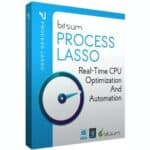برنامج Bitsum Process Lasso Pro | لصيانة وتسريع الويندوز
برنامج Bitsum Process Lasso Pro هو أداة متقدمة لإدارة وتحسين عمليات نظام التشغيل ويندوز. وظيفته الأساسية هي ضمان بقاء جهاز الكمبيوتر سريع الاستجابة ومستقرًا، حتى في ظل الأحمال العالية على وحدة المعالجة المركزية (CPU).
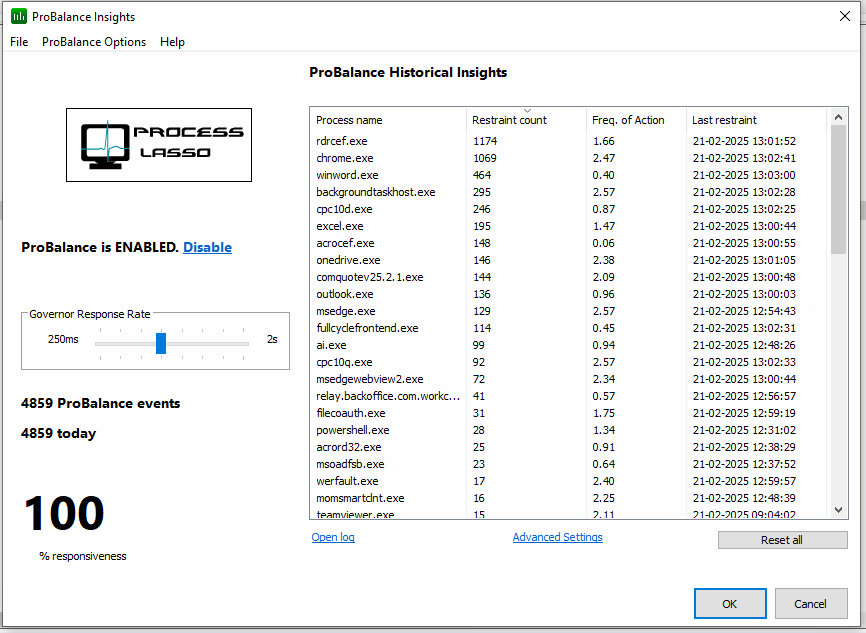
مميزات برنامج Bitsum Process Lasso Pro
يُعد برنامج Bitsum Process Lasso Pro أداة أساسية لكل من يبحث عن أداء مثالي واستقرار لا يتزعزع لجهاز الكمبيوتر الذي يعمل بنظام ويندوز. يقدم البرنامج مجموعة فريدة من الميزات التي تضمن لك تجربة استخدام سلسة وفعالة. إليك أبرز هذه المميزات:
-
تقنية ProBalance™ الحصرية – جوهر الأداء:
- منع تجميد النظام وتعليقه: تقوم هذه الميزة الثورية بمراقبة استهلاك وحدة المعالجة المركزية (CPU) في الوقت الفعلي. إذا ما بدأت عملية ما في استهلاك موارد المعالج بشكل مفرط، فإن ProBalance تقوم تلقائيًا وبذكاء بخفض أولويتها مؤقتًا.
- الحفاظ على استجابة النظام: تضمن هذه التقنية بقاء نظام التشغيل سريع الاستجابة وسلسًا، حتى عند تشغيل تطبيقات كثيفة الموارد أو عند حدوث “سبايك” في استهلاك المعالج.
- تحسين التجربة الكلية: تقضي على مشاعر الإحباط الناتجة عن بطء الاستجابة أو تجميد الشاشة، مما يمنحك تجربة حوسبة أكثر سلاسة وإنتاجية.
-
تحكم شامل ومرن في العمليات:
- تحديد الأولويات الدائمة (Persistent Priorities): يمكنك تعيين أولوية تنفيذ محددة لأي برنامج أو عملية، لضمان حصولها دائمًا على الموارد التي تحتاجها عند التشغيل.
- تخصيص استخدام النواة (CPU Affinity): اسمح لعمليات معينة باستخدام أنوية معينة من المعالج، أو امنعها من استخدام أخرى، لتحسين التوازن في توزيع المهام.
- قواعد المراقبة الذكية (Watchdog Rules): قم بإنشاء قواعد مخصصة لاتخاذ إجراءات تلقائية (مثل إنهاء العملية، إعادة تشغيلها، أو إرسال تنبيه) إذا تجاوزت عملية معينة حدًا معينًا من الموارد أو تصرفت بشكل غير متوقع.
- منع التشغيل (Disallowed Processes): قم بحظر البرامج غير المرغوب فيها من التشغيل تمامًا.
- ضمان التشغيل المستمر (Keep Running): تأكد من إعادة تشغيل العمليات الهامة تلقائيًا إذا تعطلت أو أُغلقت عن طريق الخطأ.
-
أوضاع أداء محسّنة:
- وضع الألعاب (Game Mode 2.0): يقوم بتحسين إعدادات النظام تلقائيًا عند اكتشاف تشغيل الألعاب، مما يوفر أقصى معدل إطارات (FPS) وأقل تأخير ممكن لتجربة لعب غامرة.
- أتمتة خطة الطاقة (Power Profile Automation): قم بالتبديل تلقائيًا بين خطط الطاقة المختلفة في ويندوز (مثل الأداء العالي، المتوازن، توفير الطاقة) بناءً على التطبيقات الجارية أو نشاط المستخدم.
-
تحسين استجابة واجهة المستخدم (Responsiveness Maximization):
- يضمن بقاء واجهة مستخدم نظام التشغيل سريعة الاستجابة، حتى عندما تكون موارد النظام تحت ضغط من العمليات الخلفية.
-
مقياس استجابة النظام الفريد:
- يوفر مؤشرًا بصريًا ديناميكيًا لاستجابة نظامك، مما يساعدك على فهم التأثير الفعلي لعمليات معينة على الأداء العام.
-
خفيف على الموارد وفعال:
- تم تصميم البرنامج ليعمل في الخلفية باستهلاك ضئيل جدًا لموارد النظام، مما يضمن ألا يؤثر هو نفسه سلبًا على الأداء.
-
سجل نشاط شامل (Audit Logging):
- يوفر سجلًا مفصلًا لجميع التغييرات والإجراءات التي يقوم بها البرنامج، مما يمنحك رؤية كاملة وتحكمًا في أداء نظامك.
-
واجهة مستخدم سهلة الاستخدام:
- على الرغم من قدراته المتقدمة، يتميز بواجهة نظيفة وبديهية تسهل على المستخدمين من جميع المستويات تخصيص الإعدادات ومراقبة الأداء.
-
دعم متعدد اللغات:
- يتوفر البرنامج بعدة لغات، مما يجعله سهل الاستخدام لمجموعة واسعة من المستخدمين حول العالم.
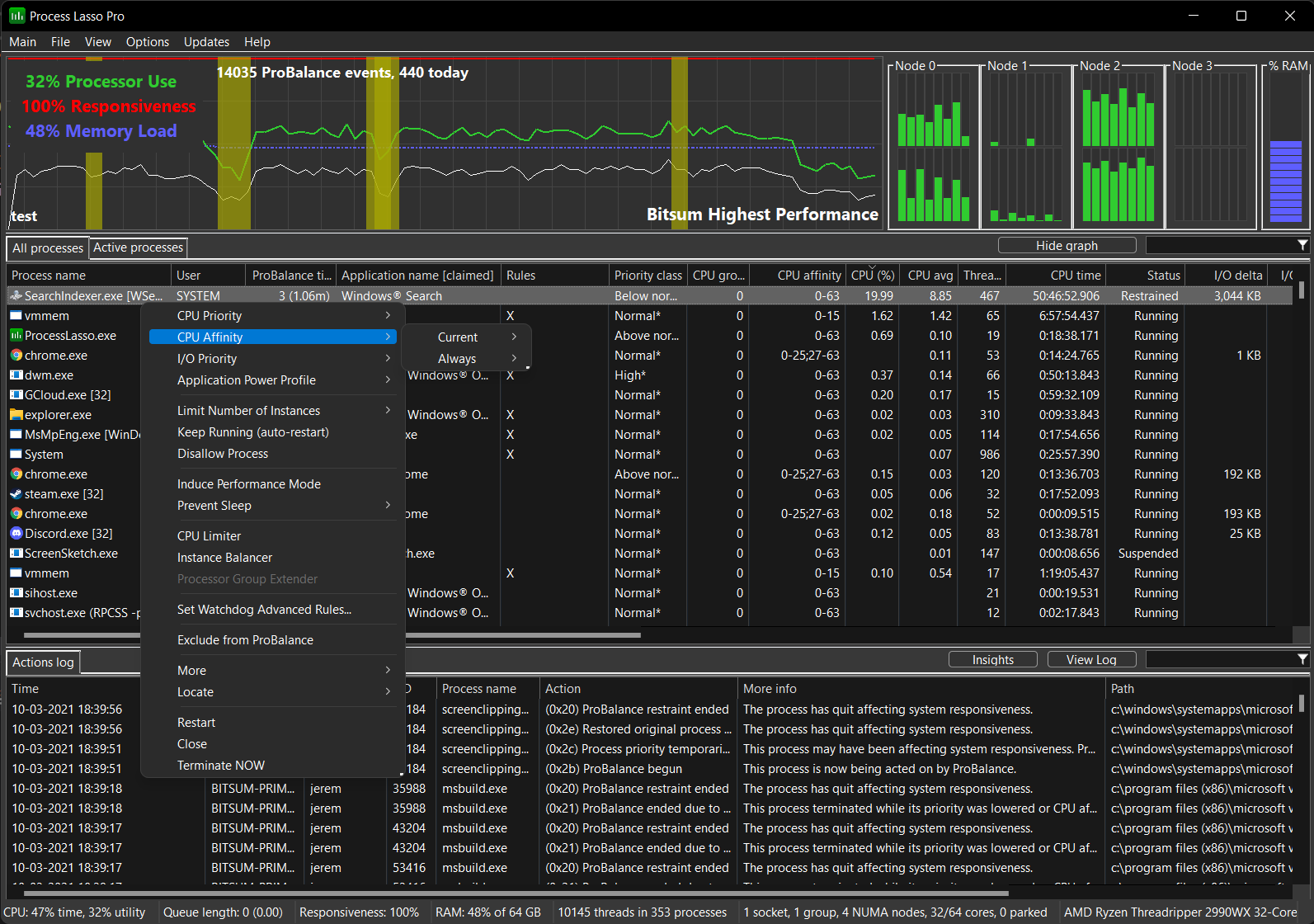
طريقة تشغيل واستخدام برنامج Bitsum Process Lasso Pro
1. التثبيت والتشغيل الأولي:
- التنزيل: قم بتنزيل أحدث إصدار من Process Lasso Pro من الموقع الرسمي لـ Bitsum.
- التثبيت: اتبع خطوات التثبيت القياسية. بعد التثبيت، سيُطلب منك غالبًا إعادة تشغيل الكمبيوتر.
- التفعيل (لإصدار Pro): إذا كنت قد اشتريت النسخة Pro، فستحتاج إلى تفعيلها. افتح واجهة البرنامج، اذهب إلى قائمة “Help” (مساعدة) واختر “Activate this software” (تفعيل هذا البرنامج). أدخل مفتاح التفعيل الخاص بك (ستجده في سجل طلباتك).
2. الواجهة الرئيسية (Main Interface):
عند فتح Process Lasso، سترى واجهة تتكون عادةً من عدة أقسام:
- العمليات النشطة (Active Processes): هذه هي القائمة الأكثر استخدامًا. تعرض جميع العمليات التي تعمل حاليًا على نظامك.
- جميع العمليات (All Processes): تعرض قائمة أطول بجميع العمليات المعروفة، بما في ذلك تلك التي لا تعمل حاليًا.
- الرسوم البيانية (Graphs): توفر تمثيلات مرئية لاستهلاك CPU و RAM ومؤشرات الأداء الأخرى.
- سجل الأحداث (Activity Log / Event Log): يعرض سجلًا بالإجراءات التي يتخذها Process Lasso.
3. ProBalance™ – الأداء التلقائي (الميزة الأهم):
- يعمل تلقائيًا: الميزة الأقوى في Process Lasso هي ProBalance™، والتي تعمل تلقائيًا في الخلفية بمجرد تشغيل البرنامج. لا تحتاج إلى أي تدخل يدوي لتفعيلها.
- كيف يعمل: يقوم ProBalance بمراقبة العمليات التي تستهلك الكثير من موارد CPU. إذا اكتشف أن عملية ما تتسبب في بطء النظام (عن طريق احتكار المعالج)، فإنه يقوم تلقائيًا بخفض أولويتها مؤقتًا، مما يحرر موارد CPU للعمليات الأخرى الهامة.
- التحقق: يمكنك ملاحظة عمل ProBalance من خلال مراقبة سجل الأحداث (Activity Log) أو رؤية مؤشر ProBalance يتغير في الواجهة الرئيسية عندما يتخذ البرنامج إجراءً.
- الاستثناءات (Exclusions): في حالات نادرة، قد تحتاج إلى استثناء بعض العمليات من ProBalance إذا كانت تحتاج إلى أولوية عالية باستمرار. يمكنك القيام بذلك عن طريق النقر بزر الماوس الأيمن على العملية في قائمة “Active Processes” واختيار “ProBalance priority exclusion” (استثناء أولوية ProBalance) ثم “Always exclude” (استثناء دائمًا).
4. تخصيص أولويات العمليات (Manual Process Management):
هذه هي الميزة التي تمنحك التحكم الكامل، ولكنها تتطلب فهمًا لما تفعله:
-
تغيير الأولوية (Priority Class):
- ابحث عن العملية التي تريد تعديلها في قائمة “Active Processes”.
- انقر بزر الماوس الأيمن عليها.
- اذهب إلى “Priority Class” (فئة الأولوية).
- يمكنك اختيار أولوية مؤقتة (“Current”) أو أولوية دائمة (“Always”).
- “High” (عالية): تجعل العملية تحصل على موارد CPU بشكل أفضل. مفيدة للألعاب أو برامج التحرير.
- “Below Normal” (أقل من عادي): تجعل العملية تحصل على موارد أقل. مفيدة لبرامج التنزيل في الخلفية أو برامج النسخ الاحتياطي التي لا تريدها أن تعيق عملك.
- هام: لا تضبط العمليات الهامة (مثل مكونات نظام التشغيل) على أولويات منخفضة جدًا، ولا تضبط أي شيء على “Realtime” إلا إذا كنت تعرف بالضبط ما تفعله، فقد يؤدي ذلك إلى عدم استقرار النظام.
-
تقارب وحدة المعالجة المركزية (CPU Affinity):
- انقر بزر الماوس الأيمن على العملية.
- اذهب إلى “CPU Affinity” (تقارب CPU).
- يمكنك اختيار “Current” (حالي) أو “Always” (دائم).
- ستظهر لك مربعات اختيار لكل نواة من أنوية معالجك. يمكنك إلغاء تحديد بعضها لمنع العملية من استخدامها. هذا مفيد لضمان أن اللعبة تستخدم أنوية معينة، أو لمنع تطبيق معين من احتكار جميع الأنوية.
- نصيحة: إذا كان لديك معالج به تقنية Hyper-Threading (مثل Intel) أو SMT (مثل AMD)، فقد تجد أنويه وهمية. في بعض الألعاب، قد يؤدي إلغاء تحديد هذه الأنوية الوهمية لتحسين الأداء.
-
أولوية الإدخال/الإخراج (I/O Priority):
- يتحكم في أولوية وصول العملية إلى القرص الصلب أو SSD.
- انقر بزر الماوس الأيمن على العملية -> “I/O Priority” (أولوية الإدخال/الإخراج).
- يمكنك تعيينها على “High” (عالية) للبرامج التي تعتمد بشكل كبير على الوصول للقرص.
5. وضع الألعاب (Game Mode):
- التفعيل التلقائي: عادةً ما يقوم Process Lasso باكتشاف الألعاب تلقائيًا وتفعيل وضع الألعاب (والذي قد يقوم بتعديلات على الأولويات وخطط الطاقة لتحسين الأداء).
- التحكم اليدوي: يمكنك أيضًا تحديد الألعاب يدويًا لتطبيق إعدادات معينة عليها.
6. أتمتة خطة الطاقة (Power Profile Automation):
- اذهب إلى “Options” (خيارات) -> “Power” (الطاقة) -> “Select a power profile to use when Process Lasso is running” (اختر خطة طاقة للاستخدام عندما يعمل Process Lasso).
- يمكنك تعيين خطة طاقة معينة (مثل “Bitsum Highest Performance” أو “High Performance”) لتعمل تلقائيًا عند تشغيل البرنامج، والعودة إلى خطة أخرى عند إيقاف تشغيل الألعاب أو البرامج الثقيلة.
7. ميزات متقدمة إضافية (خيارات):
استكشف قائمة “Options” (خيارات) للوصول إلى الميزات المتقدمة:
- CPU Limiter: لتعيين حدود قصوى لاستهلاك CPU لعمليات معينة.
- SmartTrim: لإدارة استخدام الذاكرة (RAM) بذكاء عن طريق تحرير الذاكرة غير المستخدمة من التطبيقات غير النشطة.
- Instance Balancer: لتوزيع مثيلات متعددة من نفس التطبيق على أنوية CPU مختلفة.
- Process Watchdog: لإنشاء قواعد معقدة لمراقبة العمليات واتخاذ إجراءات محددة عند استيفاء شروط معينة.
- System Timer Resolution: يمكن أن يؤثر على استجابة النظام. يفضل تركه على الإعداد الافتراضي ما لم تكن تعرف ما تفعله.
نصائح هامة للاستخدام:
- ابدأ بالافتراضيات: في معظم الحالات، يعمل ProBalance بشكل ممتاز بمفرده دون الحاجة إلى تعديلات كثيرة. ابدأ بترك الإعدادات الافتراضية وشاهد كيف يتصرف النظام.
- لا تبالغ في التخصيص: تغيير الأولويات أو تقارب CPU بشكل عشوائي قد يؤدي إلى عدم استقرار النظام أو حتى تجميده. قم بالتجربة ببطء وعناية.
- راقب سجل الأحداث: تحقق من سجل الأحداث في Process Lasso لفهم الإجراءات التي يتخذها البرنامج.
- التركيز على البرامج التي تسبب المشاكل: استخدم Process Lasso لمعالجة البرامج أو الألعاب التي تلاحظ أنها تسبب بطئًا أو تعليقًا في جهازك.
- البرنامج يعمل في الخلفية: لكي تستفيد من Process Lasso، يجب أن يكون البرنامج قيد التشغيل في الخلفية. عادةً ما يبدأ تلقائيًا مع ويندوز.
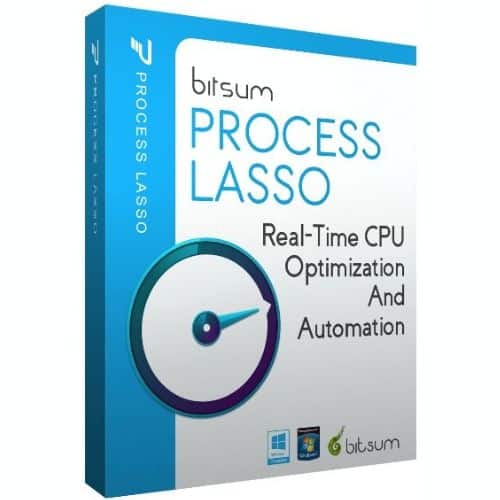
متطلبات تشغيل برنامج Bitsum Process Lasso Pro
1. نظام التشغيل:
- إصدارات ويندوز للعمل (Workstation):
- Windows 7
- Windows 8 و 8.1
- Windows 10
- Windows 11
- إصدارات ويندوز للخوادم (Server):
- Windows Server 2008 R2
- Windows Server 2012 و 2012 R2
- Windows Server 2016
- Windows Server 2019
- Windows Server 2022 (والإصدارات الأحدث التي قد تصدر)
يدعم البرنامج كلاً من معماريات 32-bit و 64-bit لنظام ويندوز.
2. المعالج (CPU):
- لا توجد متطلبات محددة صارمة لنوع المعالج أو سرعته.
- يعمل البرنامج بكفاءة مع المعالجات أحادية النواة ومتعددة الأنوية (بما في ذلك المعالجات ذات تقنية Hyper-Threading/SMT).
- في الواقع، البرنامج مفيد بشكل خاص على الأنظمة ذات المعالجات متعددة الأنوية لتعظيم الاستفادة منها وإدارة توزيع الأحمال.
3. الذاكرة العشوائية (RAM):
- متطلبات الذاكرة مهملة (negligible). البرنامج نفسه يستهلك كمية قليلة جدًا من الذاكرة (عادةً بضعة ميغابايت فقط)، حتى مع تشغيل المحرك الأساسي (Governor) في الخلفية.
4. مساحة القرص الصلب (Disk Space):
- متطلبات مساحة القرص الصلب أيضًا مهملة (negligible). حجم ملف التثبيت صغير جدًا، والبرنامج لا يتطلب مساحة كبيرة لتخزين ملفاته.
5. متطلبات إضافية:
- اتصال بالإنترنت: مطلوب للتنزيل والتفعيل الأولي للنسخة Pro، وللحصول على التحديثات.
- امتيازات المسؤول (Administrator Privileges): لتثبيت البرنامج والتحكم الكامل في جميع ميزاته، ستحتاج إلى تشغيله بامتيازات المسؤول.
تابعنا دائماً لتحميل أحدث البرامج من موقع شرح PC